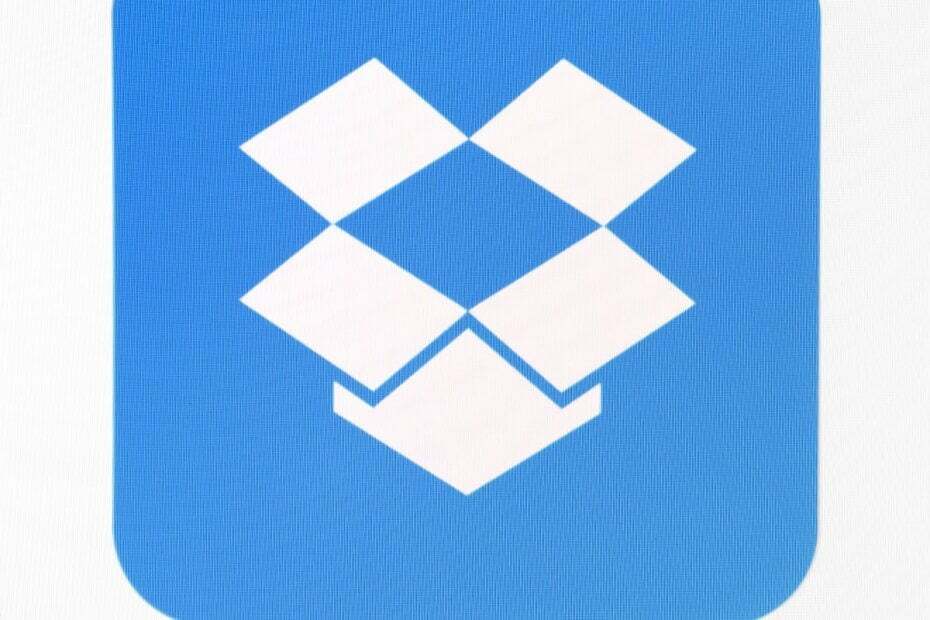
엑스다운로드 파일을 클릭하여 설치
이 소프트웨어는 드라이버를 계속 실행하여 일반적인 컴퓨터 오류 및 하드웨어 오류로부터 안전하게 보호합니다. 이제 간단한 3단계로 모든 드라이버를 확인하십시오.
- DriverFix 다운로드 (확인된 다운로드 파일).
- 딸깍 하는 소리 스캔 시작 문제가 있는 모든 드라이버를 찾습니다.
- 딸깍 하는 소리 드라이버 업데이트 새 버전을 얻고 시스템 오작동을 방지합니다.
- DriverFix가 다운로드되었습니다. 0 이번 달 독자 여러분.
Dropbox는 무료 및 프리미엄 스토리지 요금제를 모두 제공하는 가장 인기 있는 클라우드 스토리지 플랫폼 중 하나입니다. 그것은 허용 클라우드에서 파일 공유 및 보기. 때때로 파일을 공유하거나 Dropbox 링크에 액세스하는 동안 Dropbox에서 너무 많은 요청 오류가 발생할 수 있습니다.
Dropbox는 매일 20GB의 무료 대역폭을 제공하며 프리미엄 요금제 사용자는 최대 200GB의 대역폭을 사용할 수 있습니다. 즉, too man requests 오류는 다음과 같은 여러 가지 이유로 발생할 수 있습니다. 대역폭 문제, 일시적인 계정 정지 및 캐시.
이 기사에서는 Dropbox가 너무 많은 요청 오류를 수정하는 데 도움이 되는 최고의 문제 해결 팁을 살펴봅니다.
FIX: Dropbox에 너무 많은 요청이 접수되었습니다.
1. 계정 정지 확인
사용자가 대역폭 허용 한도인 20GB를 초과하면 Dropbox는 정책 위반으로 인해 해당 계정을 자동으로 정지합니다. 초과 사용 금지는 24-72시간 동안 유효합니다. 위반할 때마다 정학 시간이 늘어납니다.
Dropbox 계정이나 이메일에서 대역폭 사용 위반 알림을 받았는지 확인하세요. 위반 사항이 여러 개인 경우 정지가 해제되기까지 며칠을 기다려야 할 수 있습니다.
Dropbox에 따르면 Plus 플랜으로 업그레이드하면 대역폭 크기가 하루 200GB로 증가하면서 정지가 제거됩니다.
2. 저작권 위반 확인
- 귀하가 공유한 파일이 DMCA 요청의 일부로 누군가에 의해 신고된 경우 Dropbox는 너무 많은 요청 오류를 표시합니다.
- 이것은 일반적으로 공개적으로 공유된 Dropbox 파일에서 발생합니다.
- 귀하가 공유한 파일에 저작권 주장이 없는지 확인하십시오. 나누는 해적판 또는 불법 콘텐츠 영구 계정 정지로 이어질 수 있습니다.
맬웨어 확인
- Dropbox에 너무 많은 요청 오류가 발생하는 또 다른 이유는 맬웨어에 감염된 파일입니다. Dropbox는 파일이 바이러스 또는 맬웨어에 감염된 것으로 감지되면 사용자를 보호하기 위해 액세스를 제한합니다.
- 타사에서 공유한 파일 링크에 액세스하는 경우 이러한 경고가 있는 파일을 다운로드하거나 액세스하기 전에 원본을 신뢰할 수 있는지 확인하십시오.
- 파일 링크를 비활성화한 경우 404 오류가 표시됩니다. 공유하려는 링크가 활성화되어 있는지 확인하십시오.
- Dropbox 계정에 로그인합니다.
- 이동 공유 링크 페이지.
- "를 클릭합니다.세 개의 점” 오류가 있는 링크 옆에 있습니다.
- 선택하다 링크 설정 > 링크 설정.
- 확실하게 하다 "다운로드 비활성화” 옵션이 꺼져 있습니다.
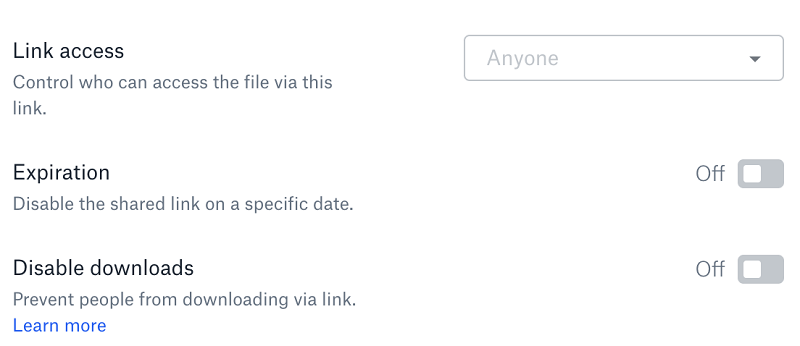
- 이제 링크에 다시 액세스하고 개선 사항을 확인하십시오.
- 최근에 Dropbox 계정을 되돌리면 공유 링크가 작동하지 않을 수 있습니다. 이 문제를 해결하려면 새 공유 링크를 만드십시오.
- Dropbox 계정에 로그인합니다.
- 이동 공유 링크 페이지.
- 클릭 더 (…) 그리고 오류가 있는 링크 외에.
- 링크 삭제 옵션을 선택합니다.
- 이제 파일에 대한 새 공유 링크를 만듭니다.
결론
Dropbox 너무 많은 요청 오류는 일반적으로 계정 정지로 인해 발생합니다. 그러나 이 문서에서 언급한 것과 동일한 여러 가지 이유가 있을 수 있습니다. 의견에 도움이 된 수정 사항을 알려주십시오.
좋아할만한 관련 이야기:
- 삭제된 Dropbox 파일을 복구하는 방법
- 데이터를 안전하게 유지하는 상위 5가지 교차 플랫폼 클라우드 백업 서비스
- Dropbox에서 공유 화면을 로드하지 못함[해결됨]
여전히 문제가 있습니까? 이 도구로 문제를 해결하세요.
후원
위의 조언으로 문제가 해결되지 않으면 PC에서 더 심각한 Windows 문제가 발생할 수 있습니다. 추천합니다 이 PC 수리 도구 다운로드 (TrustPilot.com에서 우수 등급으로 평가됨) 쉽게 해결할 수 있습니다. 설치 후 다음을 클릭하기만 하면 됩니다. 스캔 시작 버튼을 누른 다음 모두 고쳐주세요.


